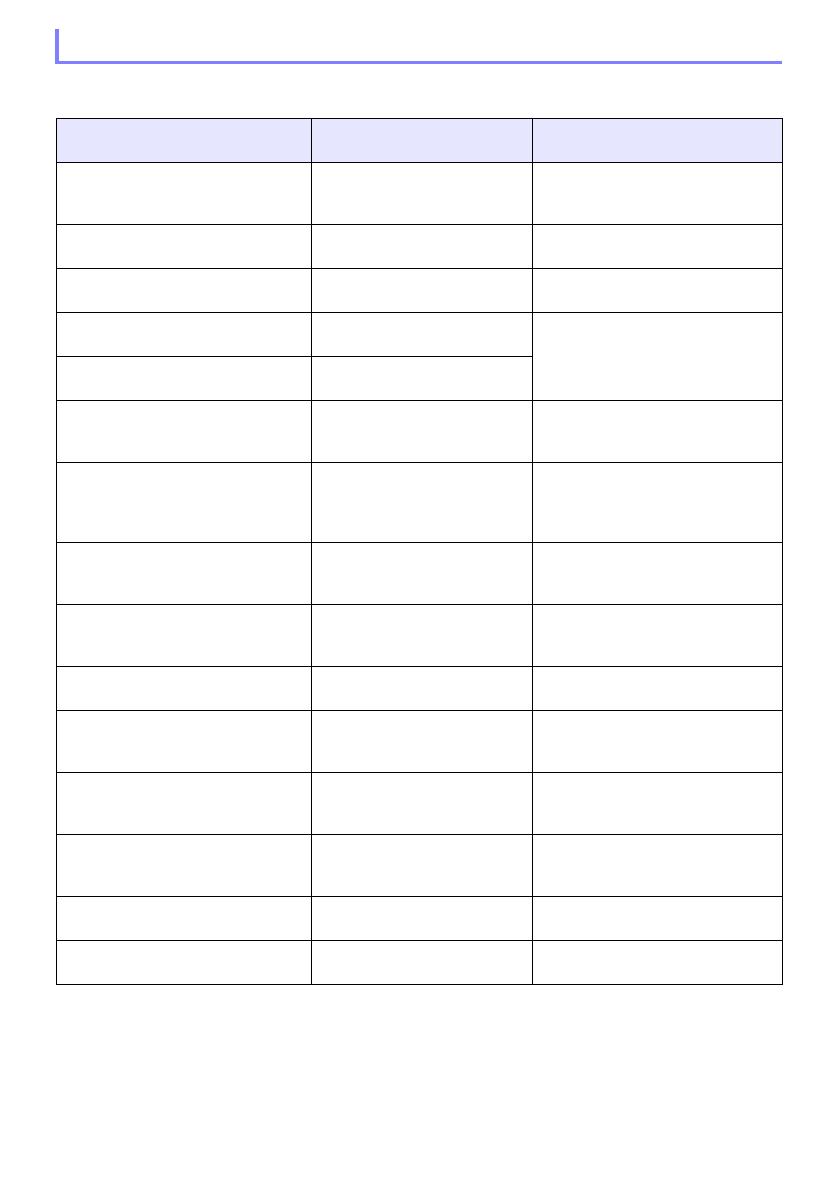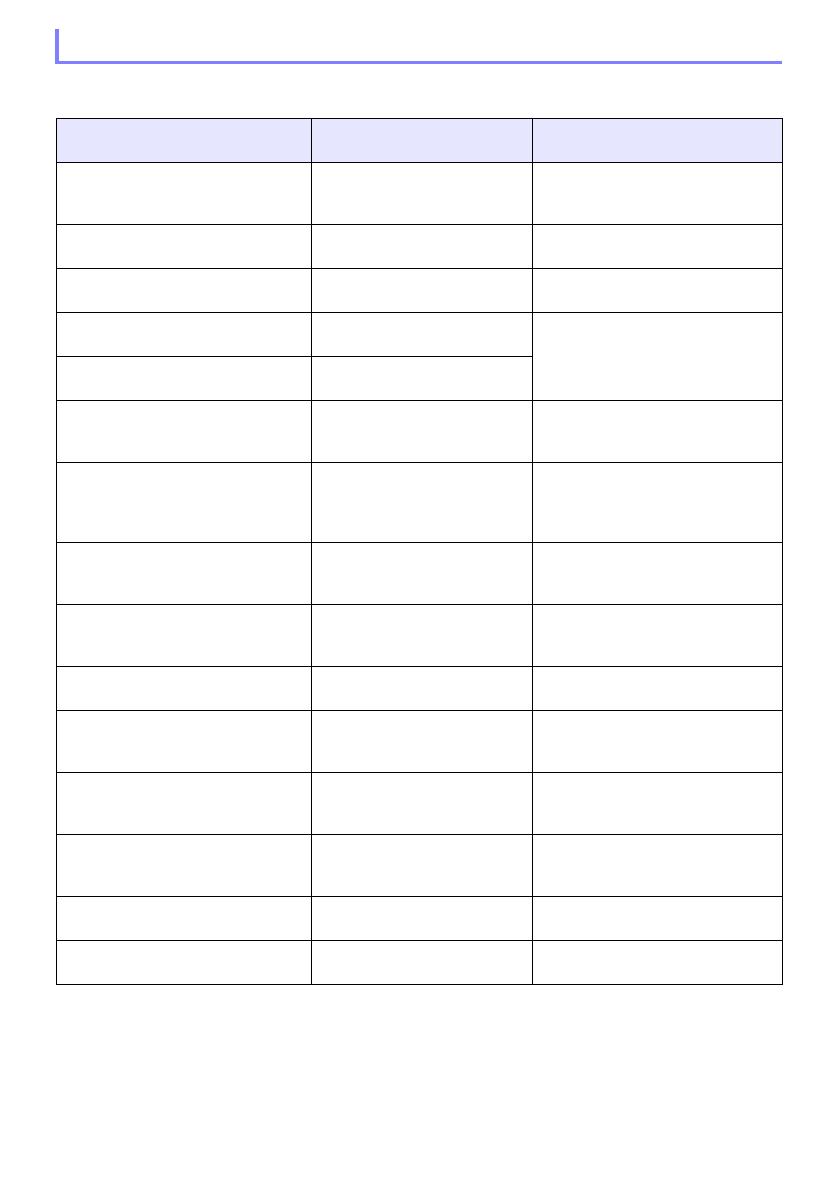
4
Kun projektorin ja tietokoneen välillä on LAN-yhteys, voit tehdä alla kuvatut toimet Network
Connection -sovelluksen toimintovalikon (joka avautuu toimintovalikon painiketta painamalla) kohteilla.
Network Connection -sovelluksen toimintovalikon toiminnot
Kun haluat tehdä tämän:
Valitse tämä toimintovalikon
kohde:
Katso kohtaa:
Aseta näyttönopeus etusijalle
projektionäytön kuvan laatuun
nähden*
1
[Projection Setting] 3
[High-speed]
–
Aseta projektionäytön kuvan laatu
etusijalle näyttönopeuteen nähden*
1
[Projection Setting] 3
[High-resolution]
–
Toista tietokoneen ääni projektorin
kaiuttimesta.
[Audio Out]
”Tietokoneen äänen toistaminen
projektorin kaiuttimesta” (sivu 5)
Siirry päänäytön projisoinnista
laajennetun näytön projisointiin*
2
[Select the Projection Screen] 3
[Extended Screen]
–
Siirry laajennetun näytön projisoinnista
päänäytön projisointiin.*
2
[Select the Projection Screen] 3
[Main Screen]
Käytä etäisesti älylaitteella
tietokonetta, jossa Network
Connection -sovellus on käytössä
[PC Remote]
”Tietokoneen ohjaaminen etäisesti
älylaitteesta” (sivu 7)
Määritä projektorin verkkoasetukset.
[Admin Screen]
”Projektorin
järjestelmänhallintasivujen
käyttäminen” (erillisessä
Verkkotoiminto-oppaassa)
Hallitse projektoria etäisesti
LAN-yhteyden kautta. [Admin Screen]
”Projektorin hallitseminen etäisesti
LAN-yhteyden kautta” (erillisessä
Verkkotoiminto-oppaassa)
Siirrä langaton LAN-yhteys toiseen
projektoriin. [Server Search]
”Nykyisen langattoman LAN-yhteyden
katkaiseminen ja yhdistäminen
uudelleen” (sivu 8)
Luo Network Connection -kopio
USB-muistitikkuun*
1
[Token Wizard]
”Ohjatun varmennetoiminnon
käyttäminen (vain Windows)” (sivu 9)
Tietokone luo yhteyden tukiasemaan
automaattisesti, kun Network
Connection käynnistetään*
3
[Auto WiFi Connect] –
Poista Network Connection
-sovelluksen tallentamat yhteystiedot
(salalause).*
1
[Initialize]
”Network Connection -sovelluksen
tallentamien yhteystietojen (salalause)
poistaminen” (sivu 8)
Näytä LAN-yhteydellä yhdistetyn
projektorin IP-osoite ja
kirjautumistunnus.
[Info] –
Näytä Network Connection
-versiotiedot.
[About] –
Poistu Network Connection
-sovelluksesta.
[Exit] –
*1 Ei tueta Mac-käyttöjärjestelmässä.
*2 Windows 8-/8.1-/10- ja Mac-käyttöjärjestelmissä ohjainohjelmiston asennusta edellytetään, jotta
näitä toimintoja voidaan käyttää. Katso ”Ohjaimen lisäohjelmisto” (sivu 5).
*3Ei tueta Windows-käyttöjärjestelmässä.